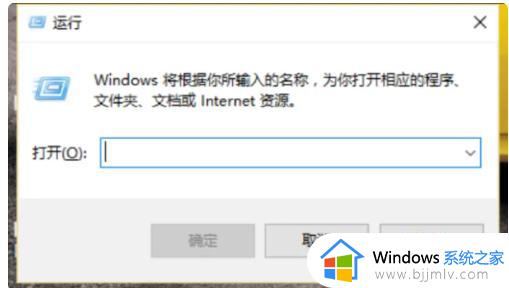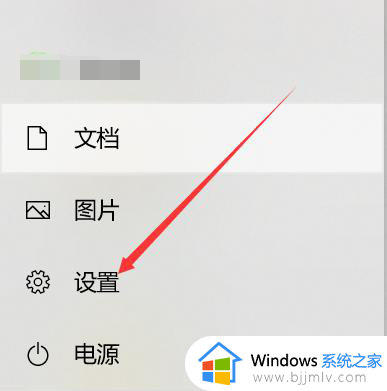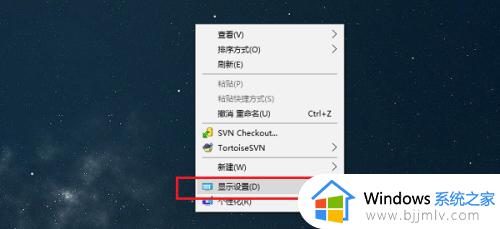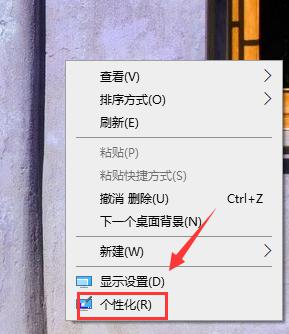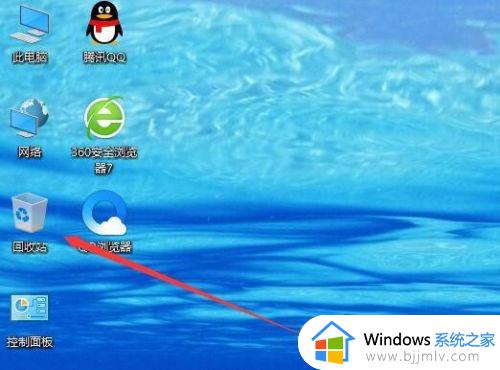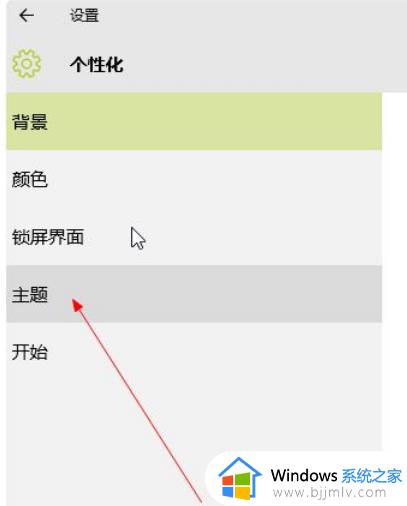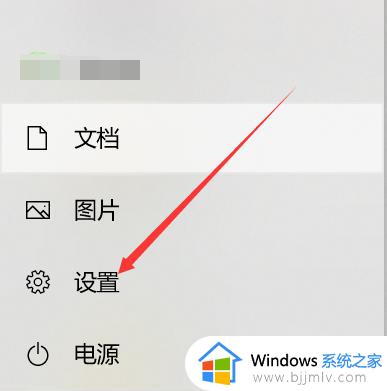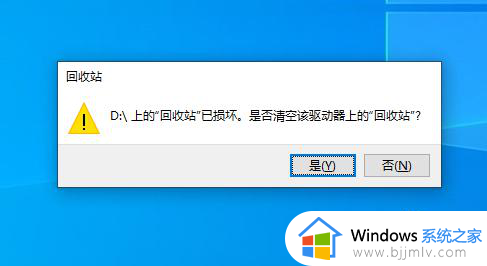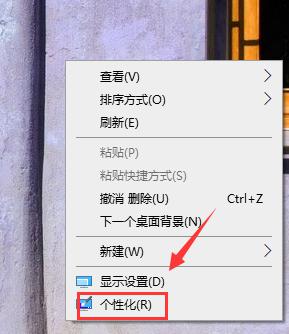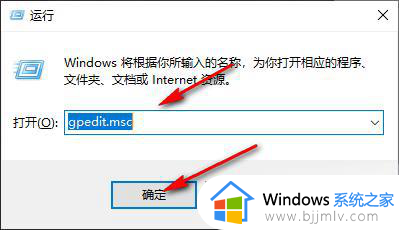win10回收站清空怎么恢复 win10回收站清空了还能找回来吗
每当用户在win10系统桌面上进行清理文件时,删除的文件往往会出现在桌面回收站功能中,需要用户再次进行清理,可是当用户不小心将win10系统中重要文件放入回收站进行清空之后,有些用户就在询问小编win10回收站清空了还能找回来吗?答案肯定是可以的,下面小编就给大家带来win10回收站清空怎么恢复,以供大家参考。
具体方法如下:
方法一:注册表程序恢复
1、打开win10误删文件电脑,按住Win+R组合键,输入“regedit”指令,进入注册表程序中。
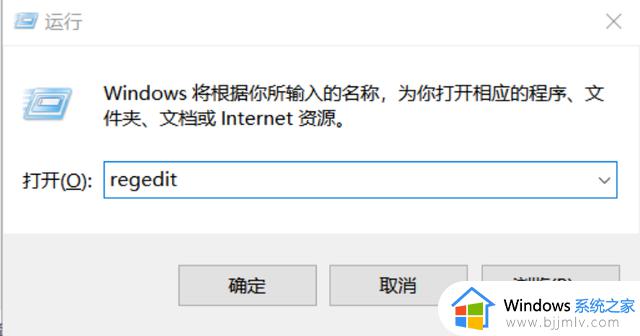
2、按照以下文件路径,依次找到对应文件夹。同时还需要选中文件夹,右击新建“项”,并将项名称命名为“{645FFO40-5081-101B-9F08-00AA002F954E} ”。
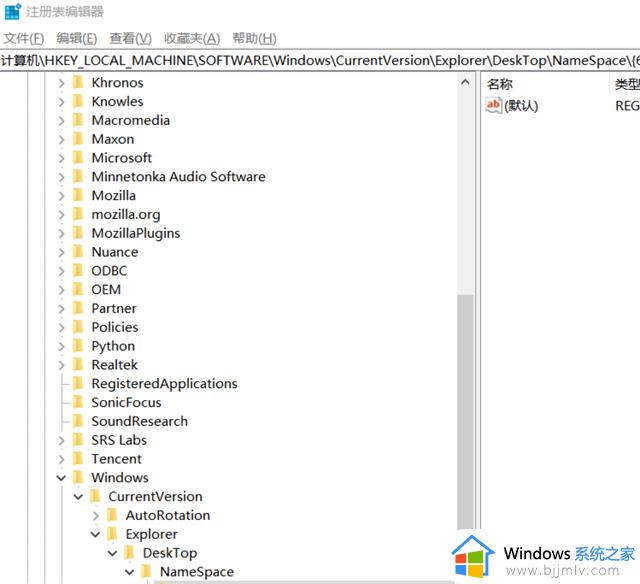
3、选中新建的项值,在右侧默认栏中右击选择修改,将数值数据中的一栏修改为“回收站”,并点击“确定”。
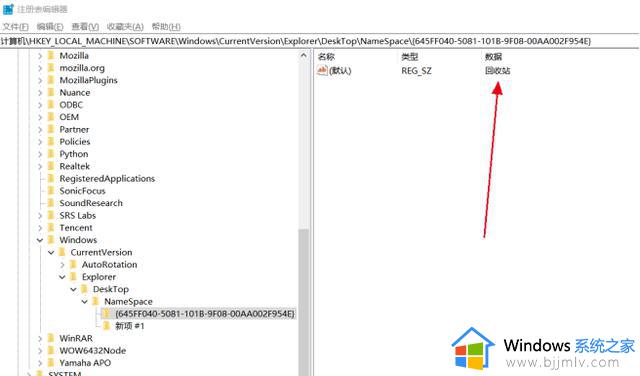
方法二:风云恢复大师恢复
第一步:安装“风云恢复大师”,下载安装软件。
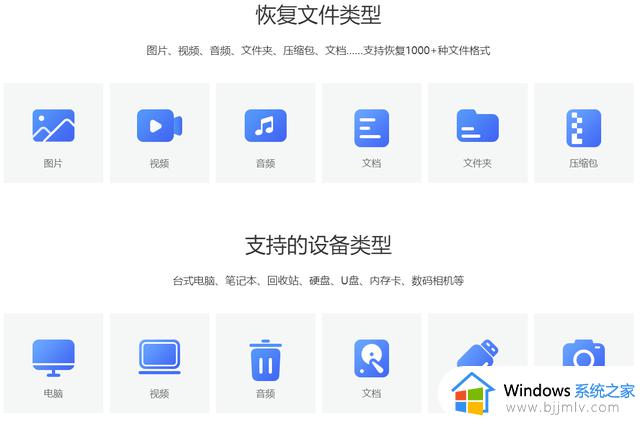
第二步:在“软件页面”中选择符合自己情况的磁盘,即可快速扫描磁盘数据。或者软件操作不太熟练的朋友们还可以点击右上角菜单的“向导模式”进行切换,根据引导进行更简便的操作。
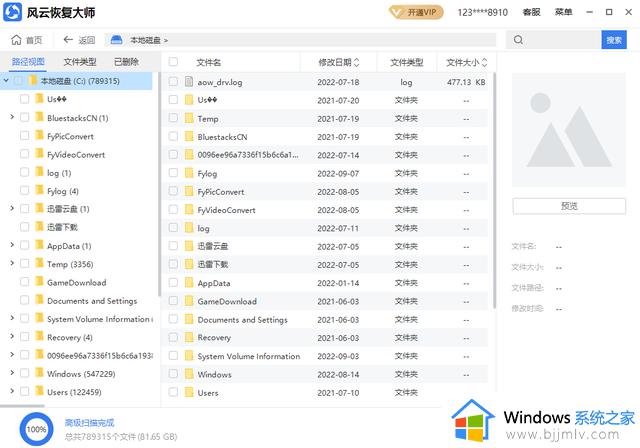
第三步:完成扫描之后,我们可以找到之前丢失的文件。如果找不到同学,在右上角搜索框里面搜索一下原文件名,找到文件之后勾选一下,然后点击恢复。基本上都可以找回丢失的文件,如果时间过了很久很久的话,才有失败的可能,一般都没问题哦。
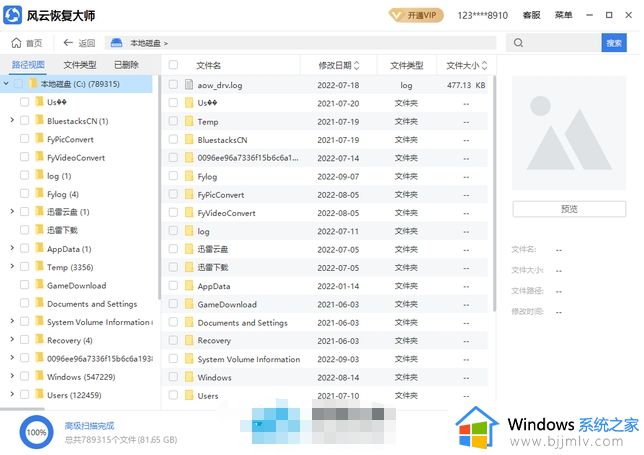
上述就是小编给大家讲解的关于win10回收站清空怎么恢复所有内容了,有遇到过相同问题的用户就可以根据小编的步骤进行操作了,希望能够对大家有所帮助。